Spring Boot2 系列教程(二)创建 Spring Boot 项目的三种方式
- 2019 年 10 月 3 日
- 筆記
我最早是 2016 年底开始写 Spring Boot 相关的博客,当时使用的版本还是 1.4.x ,文章发表在 CSDN 上,阅读量最大的一篇有 43W+,如下图:

2017 年由于种种原因,就没有再继续更新 Spring Boot 相关的博客了,2018年又去写书了,也没更新,现在 Spring Boot 最新稳定版是 2.1.8 ,松哥想针对此写一个系列教程,专门讲 Spring Boot2 中相关的知识点。这个系列,就从本篇开始吧。
Spring Boot 介绍
我们刚开始学习 JavaWeb 的时候,使用 Servlet/JSP 做开发,一个接口搞一个 Servlet ,很头大,后来我们通过隐藏域或者反射等方式,可以减少 Servlet 的创建,但是依然不方便,再后来,我们引入 Struts2/SpringMVC 这一类的框架,来简化我们的开发 ,和 Servlet/JSP 相比,引入框架之后,生产力确实提高了不少,但是用久了,又发现了新的问题,即配置繁琐易出错,要做一个新项目,先搭建环境,环境搭建来搭建去,就是那几行配置,不同的项目,可能就是包不同,其他大部分的配置都是一样的,Java 总是被人诟病配置繁琐代码量巨大,这就是其中一个表现。那么怎么办?Spring Boot 应运而生,Spring Boot 主要提供了如下功能:
- 为所有基于 Spring 的 Java 开发提供方便快捷的入门体验。
- 开箱即用,有自己自定义的配置就是用自己的,没有就使用官方提供的默认的。
- 提供了一系列通用的非功能性的功能,例如嵌入式服务器、安全管理、健康检测等。
- 绝对没有代码生成,也不需要XML配置。
Spring Boot 的出现让 Java 开发又回归简单,因为确确实实解决了开发中的痛点,因此这个技术得到了非常广泛的使用,松哥很多朋友出去面试 Java 工程师,从2017年年初开始,Spring Boot基本就是必问,现在流行的 Spring Cloud 微服务也是基于 Spring Boot,因此,所有的 Java 工程师都有必要掌握好 Spring Boot。
系统要求
截至本文写作(2019.09),Spring Boot 目前最新版本是 2.1.8,要求至少 JDK8,集成的 Spring 版本是 5.1.9 ,构建工具版本要求如下:
| Build Tool | Version |
|---|---|
| Maven | 3.3+ |
| Gradle | 4.4+ |
内置的容器版本分别如下:
| Name | Version |
|---|---|
| Tomcat 9.0 | 4.0 |
| Jetty 9.4 | 3.1 |
| Undertow 2.0 | 4.0 |
三种创建方式
初学者看到 Spring Boot 工程创建成功后有那么多文件就会有点懵圈,其实 Spring Boot 工程本质上就是一个 Maven 工程,从这个角度出发,松哥在这里向大家介绍三种项目创建方式。
在线创建
这是官方提供的一个创建方式,实际上,如果我们使用开发工具去创建 Spring Boot 项目的话(即第二种方案),也是从这个网站上创建的,只不过这个过程开发工具帮助我们完成了,我们只需要在开发工具中进行简单的配置即可。
首先打开 https://start.spring.io 这个网站,如下:
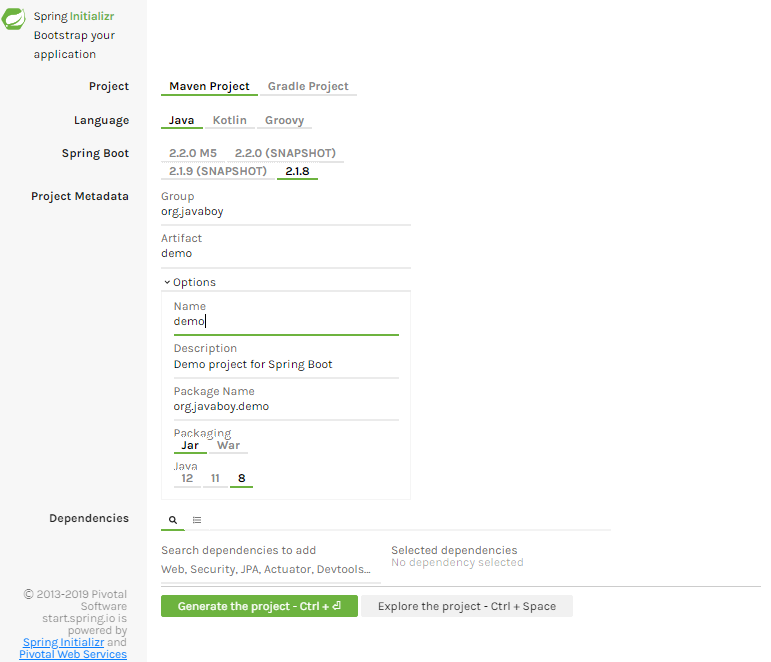
这里要配置的按顺序分别如下:
- 项目构建工具是 Maven 还是 Gradle ?松哥见到有人用 Gradle 做 Java 后端项目,但是整体感觉 Gradle 在 Java 后端中使用的还是比较少,Gradle 在 Android 中使用较多,Java 后端,目前来看还是 Maven 为主,因此这里选择第一项。
- 开发语言,这个当然是选择 Java 了。
- Spring Boot 版本,可以看到,目前最新的稳定版是 2.1.8 ,这里我们就是用最新稳定版。
- 既然是 Maven 工程,当然要有项目坐标,项目描述等信息了,另外这里还让输入了包名,因为创建成功后会自动创建启动类。
- Packing 表示项目要打包成 jar 包还是 war 包,Spring Boot 的一大优势就是内嵌了 Servlet 容器,打成 jar 包后可以直接运行,所以这里建议打包成 jar 包,当然,开发者根据实际情况也可以选择 war 包。
- 然后选选择构建的 JDK 版本。
- 最后是选择所需要的依赖,输入关键字如 web ,会有相关的提示,这里我就先加入 web 依赖。
所有的事情全部完成后,点击最下面的 Generate Project 按钮,或者点击 Alt+Enter 按键,此时会自动下载项目,将下载下来的项目解压,然后用 IntelliJ IDEA 或者 Eclipse 打开即可进行开发。
使用开发工具创建
有人觉得上面的步骤太过于繁琐,那么也可以使用 IDE 来创建,松哥这里以 IntelliJ IDEA 和 STS 为例,需要注意的是,IntelliJ IDEA 只有 ultimate 版才有直接创建 Spring Boot 项目的功能,社区版是没有此项功能的。
IntelliJ IDEA
首先在创建项目时选择 Spring Initializr,如下图:
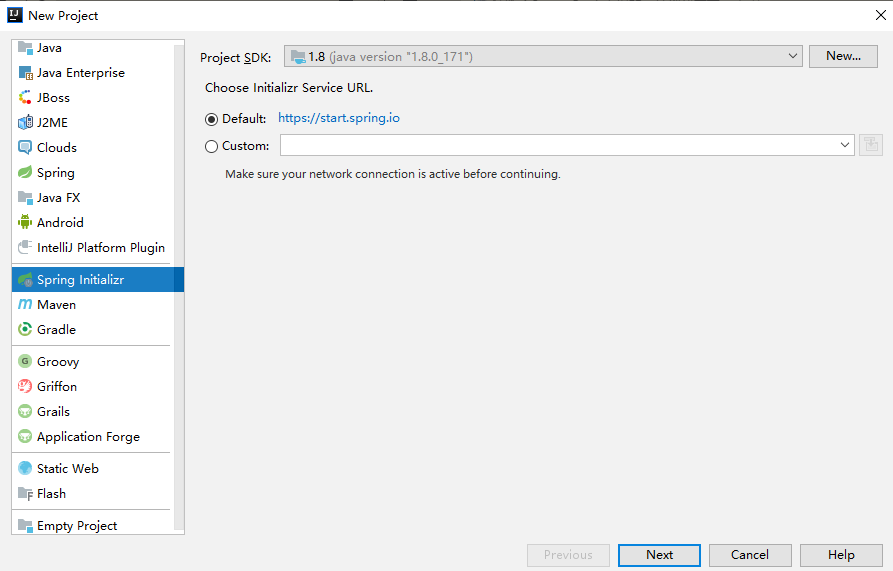
然后点击 Next ,填入 Maven 项目的基本信息,如下:
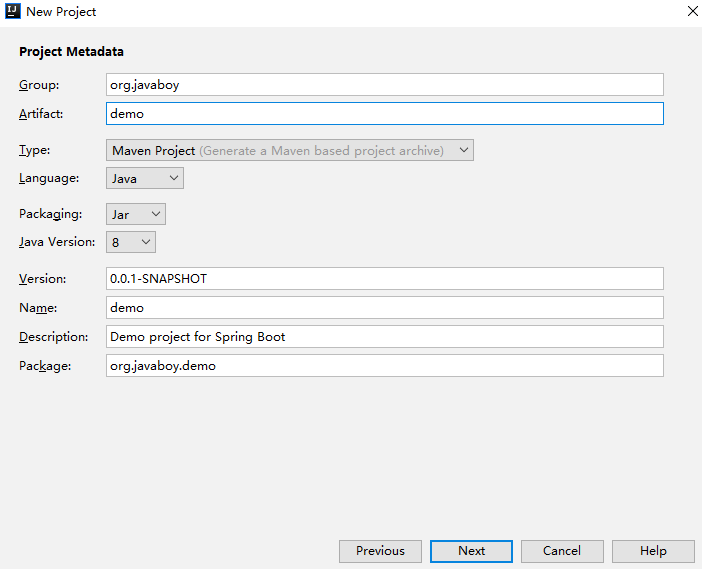
再接下来选择需要添加的依赖,如下图:
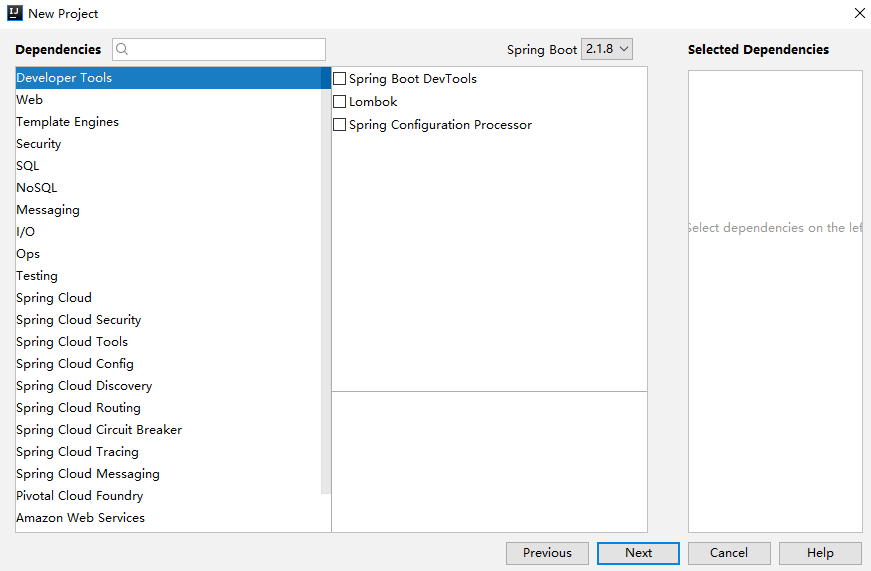
勾选完成后,点击 Next 完成项目的创建。
STS
这里我再介绍下 Eclipse 派系的 STS 给大家参考, STS 创建 Spring Boot 项目,实际上也是从上一小节的那个网站上来的,步骤如下:
首先右键单击,选择 New -> Spring Starter Project ,如下图:
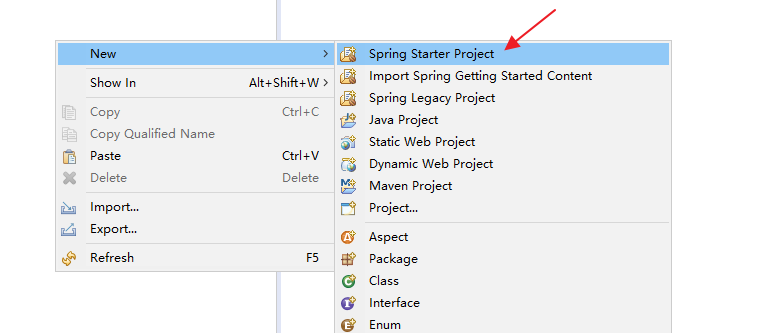
然后在打开的页面中填入项目的相关信息,如下图:
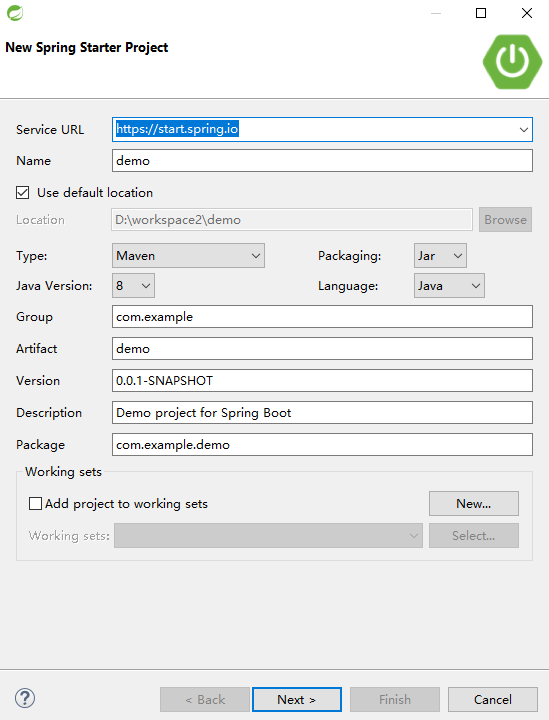
这里的信息和前面提到的都一样,不再赘述。最后一路点击 Next ,完成项目的创建。
Maven 创建
上面提到的几种方式,实际上都借助了 https://start.spring.io/ 这个网站,松哥记得在 2017 年的时候,这个网站还不是很稳定,经常发生项目创建失败的情况,从2018年开始,项目创建失败就很少遇到了,不过有一些读者偶尔还是会遇到这个问题,他们会在微信上问松哥这个问题腰怎么处理?我一般给的建议就是直接使用 Maven 来创建项目。步骤如下:
首先创建一个普通的 Maven 项目,以 IntelliJ IDEA 为例,创建步骤如下:
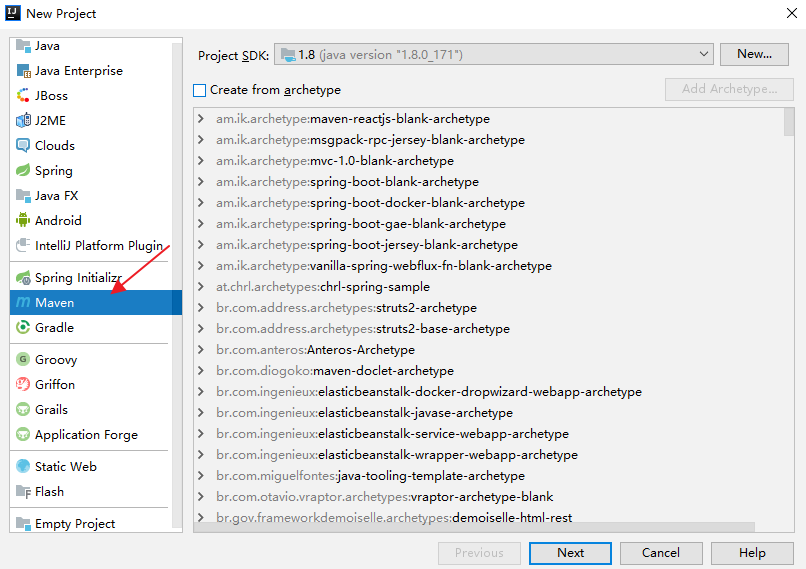
注意这里不用选择项目骨架(如果大伙是做练习的话,也可以去尝试选择一下,这里大概有十来个 Spring Boot 相关的项目骨架),直接点击 Next ,下一步中填入一个 Maven 项目的基本信息,如下图:
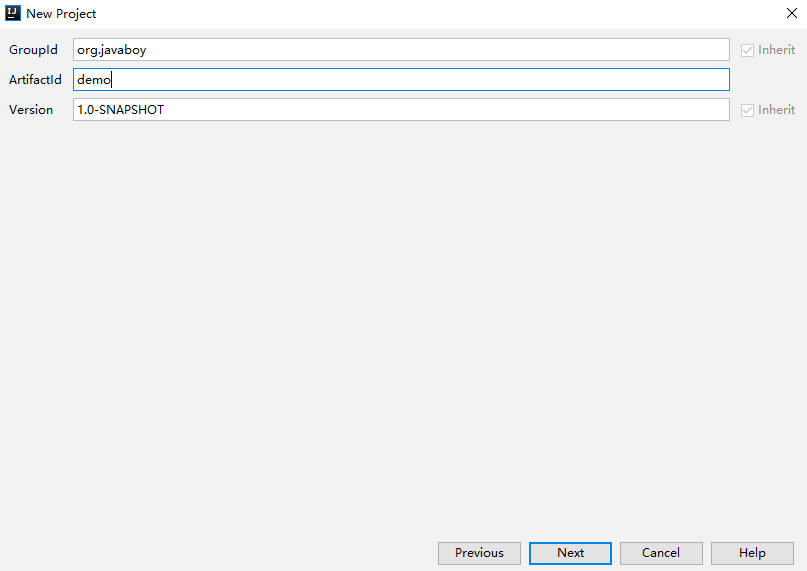
然后点击 Next 完成项目的创建。
创建完成后,在 pom.xml 文件中,添加如下依赖:
<parent> <groupId>org.springframework.boot</groupId> <artifactId>spring-boot-starter-parent</artifactId> <version>2.1.8.RELEASE</version> </parent> <dependencies> <dependency> <groupId>org.springframework.boot</groupId> <artifactId>spring-boot-starter-web</artifactId> </dependency> </dependencies>添加成功后,再在 java 目录下创建包,包中创建一个名为 App 的启动类,如下:
@EnableAutoConfiguration @RestController public class App { public static void main(String[] args) { SpringApplication.run(App.class, args); } @GetMapping("/hello") public String hello() { return "hello"; } }@EnableAutoConfiguration 注解表示开启自动化配置。
然后执行这里的 main 方法就可以启动一个 Spring Boot 工程了。
项目结构
使用工具创建出来的项目结构大致如下图:
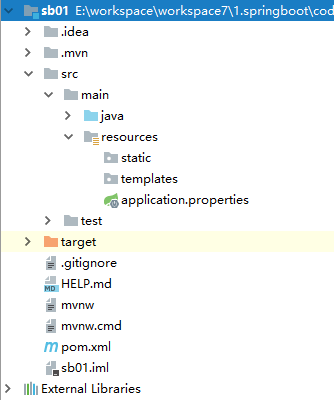
对于我们来说,src 是最熟悉的, Java 代码和配置文件写在这里,test 目录用来做测试,pom.xml 是 Maven 的坐标文件,就这几个。
总结
本文主要向大家介绍了三种创建 Spring Boot 工程的方式,大家有更6的方法欢迎来讨论。

